Abbildung 408 – Grass Valley EDIUS v.5.0 Benutzerhandbuch
Seite 386
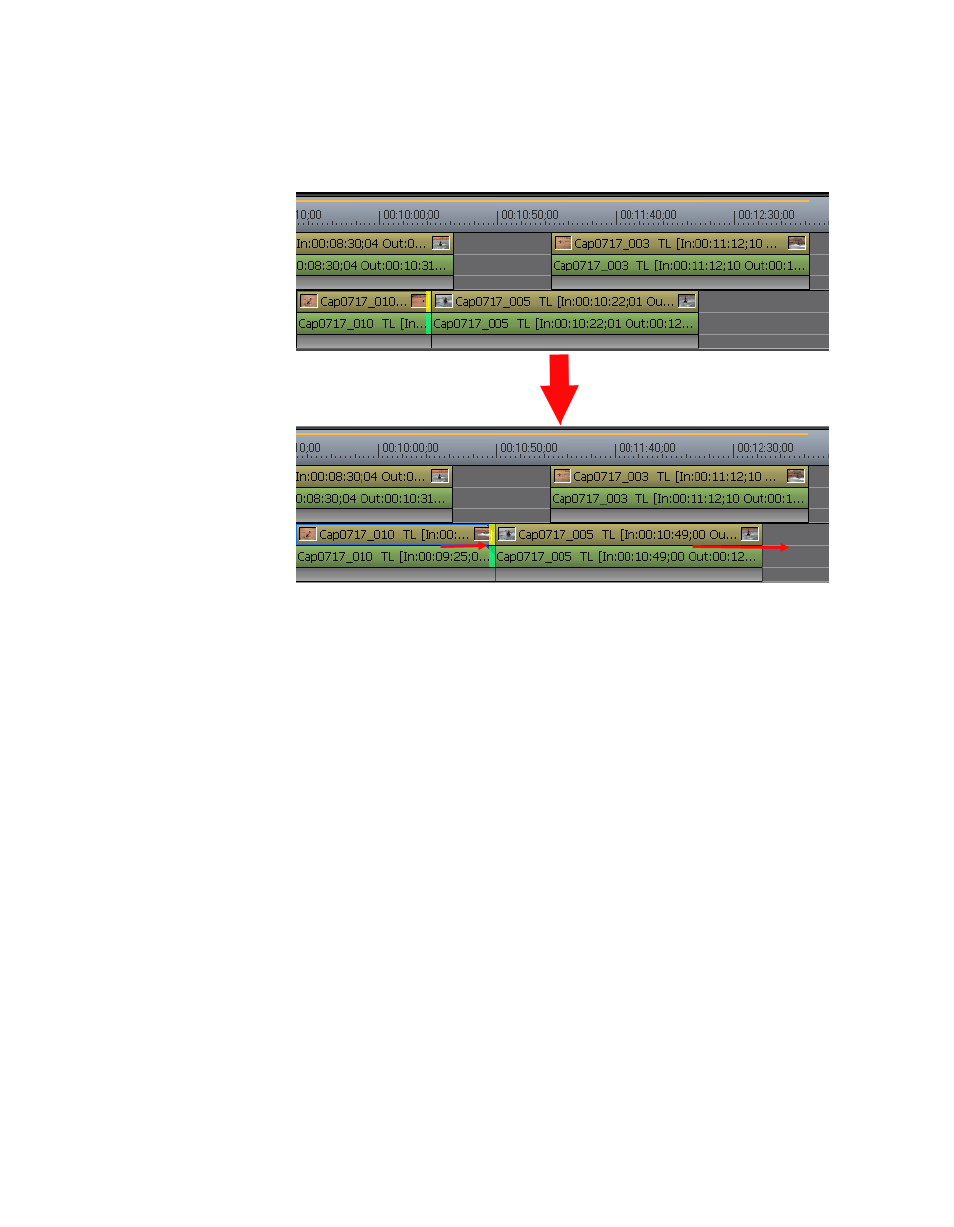
386
EDIUS — Referenzhandbuch
Abschnitt 5 — Arbeiten mit der Timeline
Einfügen-Modus - Trimmen
Abbildung 408 Einfügen-Modus - Trimmen
Hinweise zum Trimmen:
•
Übergänge können auf dieselbe Weise wie oben bei den Clips
beschrieben getrimmt werden.
•
Setzen Sie den Timeline-Cursor beim Trimmen an einen Punkt voraus,
um präziser zu trimmen.
•
Beim Trimmen wird das In-Bild (Anfang) im Rekorder angezeigt,
während das Out-Bild (Ende) im Player angezeigt wird.
Hinweis: Bei einigen Trim-Vorgängen gibt es unter Umständen vier Anzeigen, zwei für
den Rekorder und zwei für den Player.
•
Im einfachen Modus sind im Rekorder die Bilder am Schnittpunkt
auf zwei Anzeigen zu sehen.
•
Wählen Sie einen Clip aus, und drücken Sie die Tastenkombination
[ALT]+[U], um das Dialogfeld „Dauer“ anzuzeigen. Geben Sie die
gewünschte Dauer unter Beibehaltung der
Wiedergabegeschwindigkeit ein. Der In-Punkt (Anfang) ändert sich
nicht, der Out-Punkt (Ende) wird jedoch getrimmt.